Make Plus Review: Ein benutzerfreundlicher WordPress-Website-Builder
Veröffentlicht: 2015-04-27Heute werfen wir einen Blick auf die Make Plus Theme- und Plugin-Kombination für WordPress. Make Plus ist ein voll funktionsfähiges Builder-Tool zum Erstellen Ihres eigenen benutzerdefinierten Website-Designs und Seitenlayouts .
Wenn Sie nach einer Möglichkeit suchen, die gewünschte Website zu erstellen, ohne dieses Design selbst programmieren zu müssen, könnte Make Plus genau das sein, wonach Sie suchen. Um Ihnen bei der Entscheidung zu helfen, ob dies das richtige WordPress-Website-Builder-Tool für Sie ist, erklärt dieser Testbericht, was Make Plus kann, und untersucht, wie einfach es zu verwenden ist.
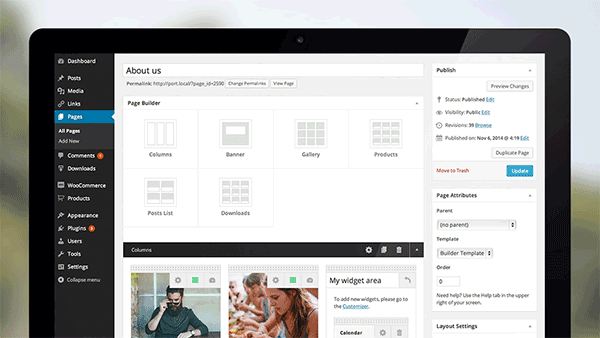
Make Plus Features: Was dieser Builder kann
Make Plus wurde von Theme Foundry entwickelt, das seit 2008 im Geschäft ist. Während die meisten Angebote von Theme Foundry eher traditionelle WordPress-Themes sind, zeichnet sich Make Plus dadurch aus, dass es den Benutzern die Möglichkeit gibt, ihre eigene Website per Drag & Drop zu erstellen Drop-Schnittstelle .
Wenn Sie sich nach einem Website-Builder für WordPress umgesehen haben, haben Sie vielleicht das Make-Theme entdeckt, ebenfalls von Theme Foundry. Well Make Plus ist das Premium-Upgrade für dieses Open-Source-Theme, und es ist das Produkt, das wir heute überprüfen werden.
Wenn Sie einen kurzen Blick auf die Art von Websites werfen möchten, die mit Make erstellt werden können, sehen Sie sich diese Demos an: Portfolio, Agentur und Kochen.
Benutzeroberfläche des Website-Anpassers
Beim Erstellen Ihres benutzerdefinierten Website-Designs mit dem Make-Design und dem Add-On-Plug-in Make Plus findet ein Großteil der Aktion über eine visuelle Front-End-Benutzeroberfläche statt. Make Plus nutzt den WordPress Customizer ausgiebig und hier findet der größte Teil der seitenweiten Anpassung statt. Tatsächlich geben die Marketingmaterialien zum Thema an, dass Benutzer Zugriff auf über 110 Anpassungsoptionen erhalten.
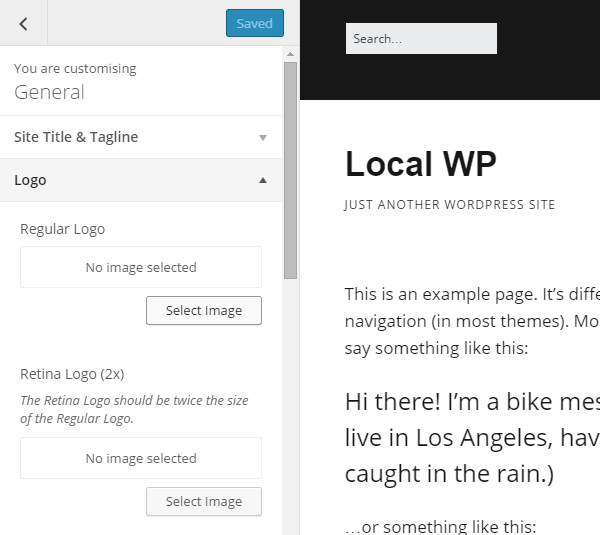
Mit dem Customizer erhalten Sie eine Live-Vorschau Ihrer Änderungen, während Sie sie vornehmen. Dies reduziert die Notwendigkeit, Ihre Änderungen zu speichern, Browser-Tabs zu wechseln und Seiten zu aktualisieren. Die Verwendung des WordPress Customizer-Tools trägt auch dazu bei, dass sich der Designprozess wie ein Teil von WordPress anfühlt und nicht wie ein Add-On oder Extra eines Drittanbieters.
Über den Customizer können Sie viele Aspekte Ihrer Website ändern. Dazu gehören: Titel und Logos, Kopfzeilentyp, Layout, Typografie, Farben sowie Seitenleisten und Widgets.
Style-Kits
Obwohl der Customizer Ihnen eine große Kontrolle darüber gibt, wie Ihre Website aussieht, könnte dies für einige Benutzer zu viel des Guten sein. Um dem entgegenzuwirken, enthält Make Plus eine Reihe von Style Kits. Diese Style Kits sind Sätze von Themenoptionen , die mit einem Klick aktiviert werden können.
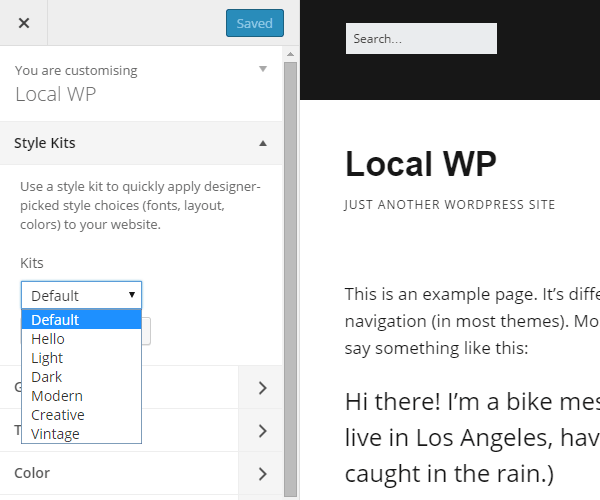
Die Style Kits enthalten handverlesene Kombinationen von Schriftarten, Farben und Layouts, die alle gut zusammenpassen. Dies erspart Ihnen die Zeit und Mühe, jedes einzelne Element Ihrer Website zu konfigurieren. Sie können den Customizer jedoch weiterhin verwenden , um die Einstellungen Ihrer Website anzupassen, nachdem Sie ein Style Kit angewendet haben.
Das Page Builder-Tool
Während der Customizer für die Arbeit mit den Site-weiten Einstellungen verwendet wird, werden die einzelnen Seiten Ihrer Site über eine Backend-Benutzeroberfläche erstellt.
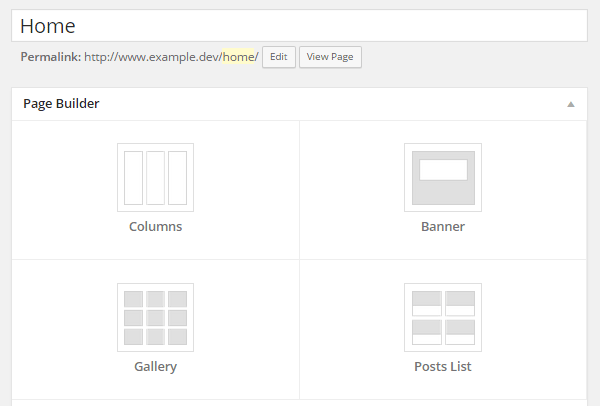
Wenn Sie das individuelle Seitenerstellungstool verwenden, können Sie Ihrer Seite einen oder mehrere der verfügbaren Abschnitte hinzufügen. Zu diesen Abschnitten gehören: Spalten mit Inhalten und Bildern, Banner und Schieberegler, Bildergalerien oder Listen mit Beiträgen und Seiten. Sobald Sie eine Auswahl getroffen haben, können Sie das Aussehen und die Funktionen anpassen.
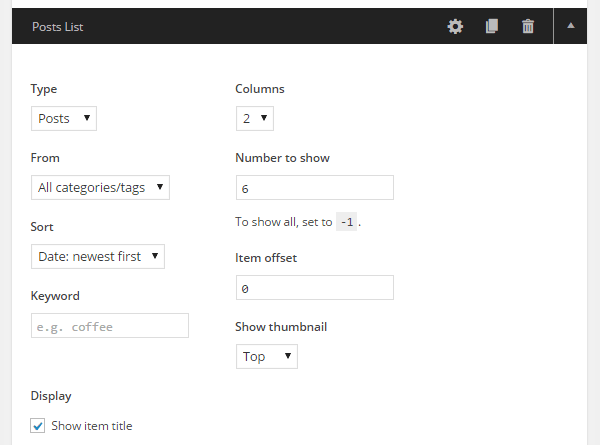
Je nach verwendetem Element kann dies die Auswahl umfassen, wie viele Beiträge oder Seiten angezeigt werden sollen oder welche Elemente aus der Medienbibliothek enthalten sein sollen.
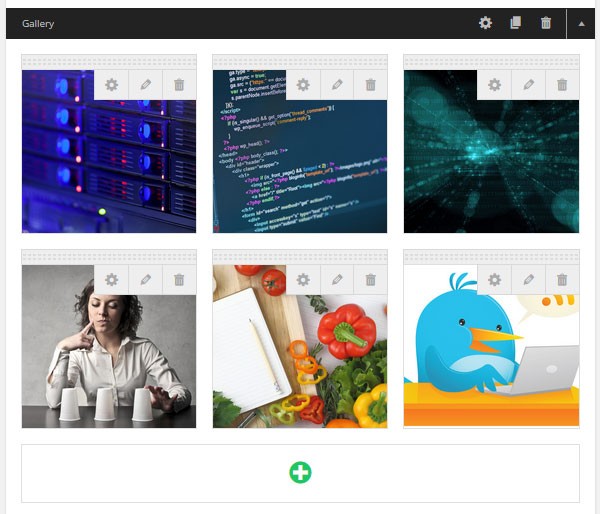
Das Builder-Tool von Make Plus erstreckt sich zwar nicht auf WordPress-Beiträge , funktioniert aber auf den Seiten Ihrer Website.
Damit Sie so schnell wie möglich loslegen können, enthält Make Plus eine Reihe vorgefertigter Seitenlayouts . Diese Deckblätter sind häufig auf Websites zu finden, darunter: Info-, Geschäfts-, Landing-, Kreativ- und Fotoseiten.
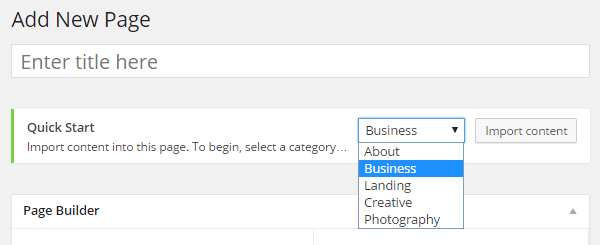
Nachdem Sie das Layout und seinen Platzhalterinhalt importiert haben, können Sie es an Ihre Bedürfnisse anpassen .
Widget-Unterstützung
Mit Make Plus können Sie jetzt Widgets direkt in Ihre Seiten und deren Layouts einfügen. Dazu gehören alle Widgets, die auf Ihrer Website aktiv sind. Erstellen Sie einfach einen Spaltenabschnitt, verwandeln Sie ihn in einen Widget-Bereich und wählen Sie dann aus, welches Widget angezeigt werden soll.
Umfangreiche Schriftartoptionen
Neben der großen Anzahl von Schriftarten, die in Make Plus enthalten sind, lässt sich dieses Plugin auch in Typekit integrieren. Auf diese Weise können Sie Schriftarten aus Ihrem Typekit-Konto hinzufügen und in Ihren Seitendesigns verwenden.
E-Commerce-Unterstützung
Während das Make-Design dedizierte Page Builder-Abschnitte für die führenden Online-Shop-Builder-Plugins WooCommerce und Easy Digital Downloads enthält, bietet Make Plus noch mehr Unterstützung für WooCommerce. Egal, ob Sie physische Produkte online verkaufen oder digitale Downloads zum Verkauf anbieten möchten, die Make Plus-Unterstützung für diese beiden Plugins gibt Ihnen die Möglichkeit, dies alles von einer individuell gestalteten Website aus zu tun.
Entwicklerfreundlichkeit
Während Make entwickelt wurde, um Nicht-Programmierer und diejenigen anzusprechen, die benutzerdefinierte Designs über eine visuelle Oberfläche erstellen möchten, werden Entwickler immer noch bedient. Für alle, die sicher Änderungen am zugrunde liegenden Code von Make vornehmen möchten, steht ein untergeordnetes Thema zum Download bereit.
Es ist auch eine erweiterte Online-Dokumentation für Entwickler verfügbar, die benutzerdefiniertes CSS hinzufügen oder Aktions- und Filter-Hooks verwenden möchten.
Make Plus Review: die Benutzererfahrung
Make Plus ist eigentlich ein Plugin, das neben dem kostenlosen Open-Source-Make-Theme läuft. Dieses Plugin erweitert die Funktionalität von Make und verwandelt diese Website und diesen Seitenersteller in ein viel leistungsfähigeres Tool.
Nachdem Sie Make heruntergeladen und installiert und dann das Make Plus-Plug-in aktiviert haben, können Sie mit der Erstellung Ihrer benutzerdefinierten Website- und Seitendesigns beginnen. Ein guter Anfang ist, zum WordPress Customizer-Tool zu wechseln und die angebotenen Einstellungen zu erkunden.
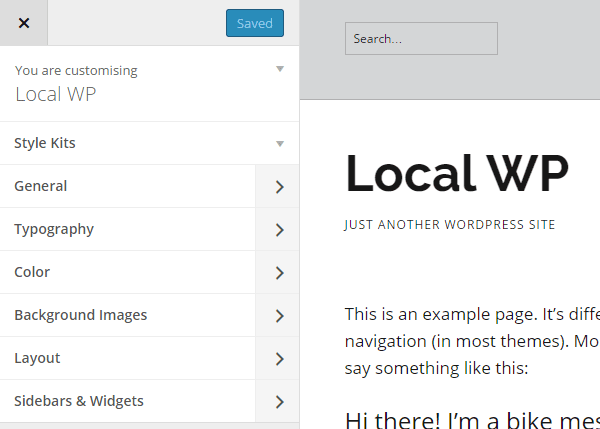
Die Anpassungsoptionen sind in sieben Hauptabschnitte unterteilt . Jeder Abschnitt enthält dann eine Vielzahl weiterer Anpassungsoptionen. All dies gibt Ihnen viel Kontrolle darüber, wie Ihre Website aussieht.
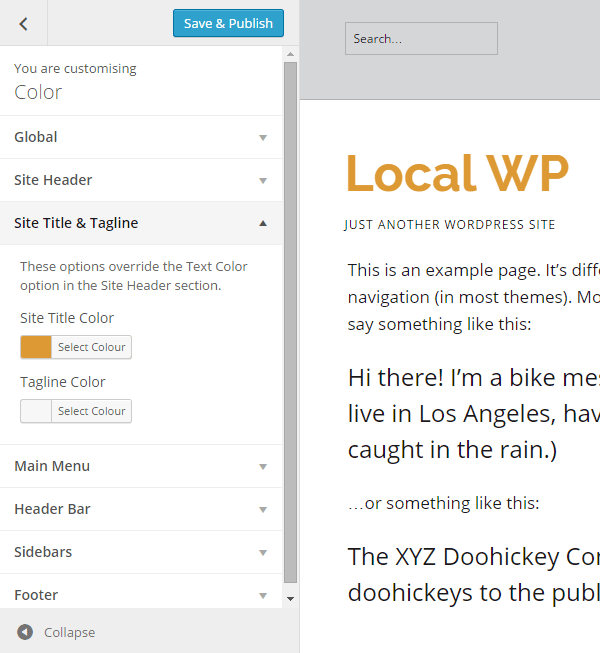
Wie bereits erwähnt, enthält Make Plus eine Reihe vorgefertigter Konfigurationen, die als Style Kits bezeichnet werden. Diese ermöglichen es Ihnen, sofort eine Gruppe von Anpassungsoptionen auf Ihre Website anzuwenden, die ausgewählt wurden, um sich gegenseitig zu ergänzen. Das spart Ihnen viel Zeit, verglichen mit dem Durcharbeiten der vielen Optionen und Einstellungen.
Nachdem Sie ein Style Kit angewendet haben, können Sie immer noch Einstellungen durchgehen und optimieren, die nicht Ihrem Geschmack entsprechen. Dies macht sie zu einer großartigen Möglichkeit für den Einstieg und gibt Ihnen dennoch kreative Freiheit beim Erscheinungsbild Ihrer Website.

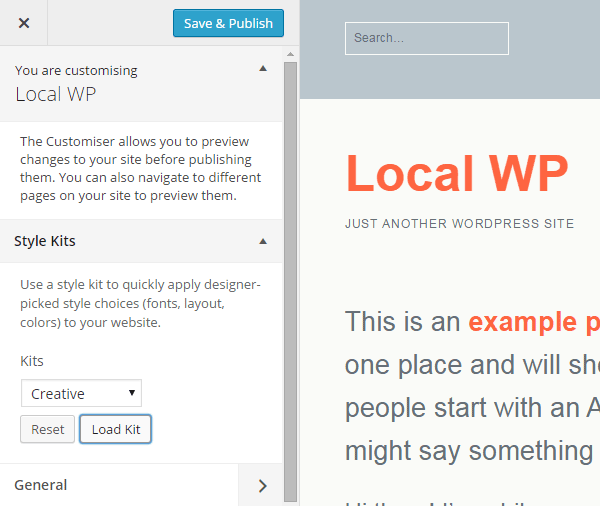
Sobald Sie mit dem seitenweiten Design Ihrer Website zufrieden sind, einschließlich Typografie, Layouts, Farben und mehr. Sie können mit der Erstellung der einzelnen Seiten Ihrer Website beginnen. Dazu müssen Sie das Customizer-Tool verlassen und zum Backend Ihrer Website wechseln.
Da Make Plus auf Seiten und nicht auf Beiträgen funktioniert, müssen Sie zuerst eine neue Seite erstellen, um auf das Builder-Tool zugreifen zu können. Nachdem Sie eine neue Seite erstellt haben, können Sie entweder eine der vorgefertigten Seitenvorlagen auswählen oder mit einer leeren Leinwand beginnen.
Welche Option Sie auch wählen, Sie können mit dem Aufbau Ihrer Seite beginnen, indem Sie einen der vier Abschnittstypen hinzufügen.
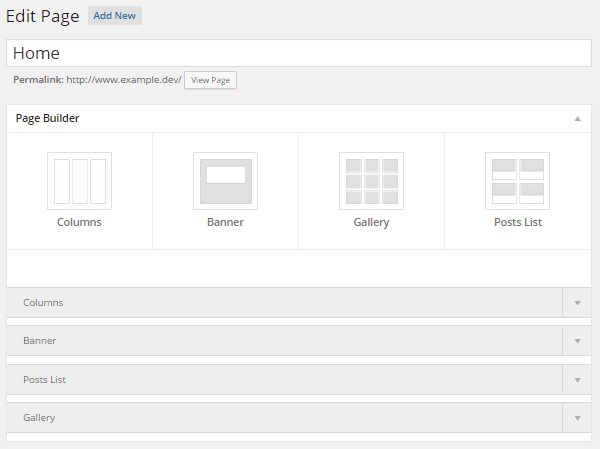
Jede Ihrer Seiten kann aus mehreren Abschnitten bestehen . Sie können auch denselben Abschnittstyp so oft wie nötig einfügen, um das perfekte Layout zu erstellen. Wenn Sie die Abschnitte zu Ihrer Seite hinzufügen, können sie dann an Ihre Bedürfnisse angepasst werden.
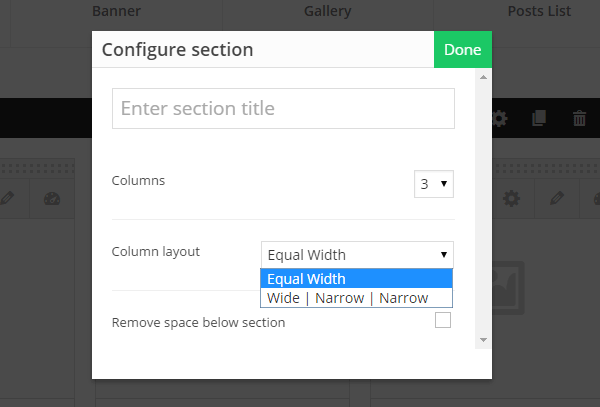
Wenn Sie den Spaltenbereich verwenden, um den Inhalt Ihrer Seite zu organisieren, können Sie zwischen einer und vier Spalten für Ihr Layout wählen. Sie können auch aus zwei Spaltenbreitenverteilungsoptionen wählen. Leider gibt es keine Möglichkeit, die tatsächliche Breite der Spalten manuell über die Builder-Oberfläche festzulegen.
Nachdem Sie Ihr Spaltenlayout ausgewählt haben, können Sie dem Bereich Inhalte hinzufügen. Dies kann ein Bild, ein Text oder eine Kombination aus beidem sein. Sie können den Text zwar nicht direkt hinzufügen, indem Sie einfach auf die Seite klicken, aber Sie können ihn ganz einfach über den Inhaltseditor einfügen.
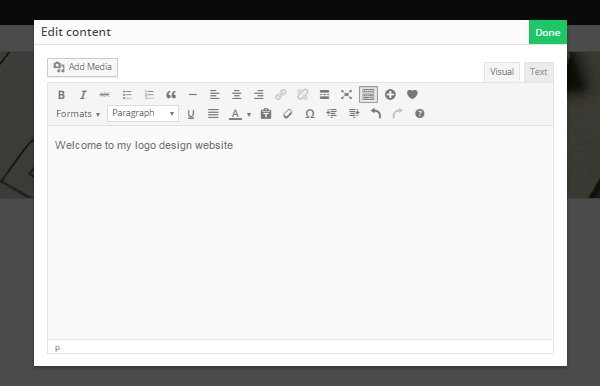
Sie können auch jede der Spalten in Widget-Bereiche umwandeln . Dadurch können Sie zum Customizer wechseln und dann eines der verfügbaren Widgets auf Ihrer Website auswählen. Dies gibt Ihnen die Möglichkeit, Ihren Seitenlayouts schnell eine Vielzahl von Elementen hinzuzufügen.
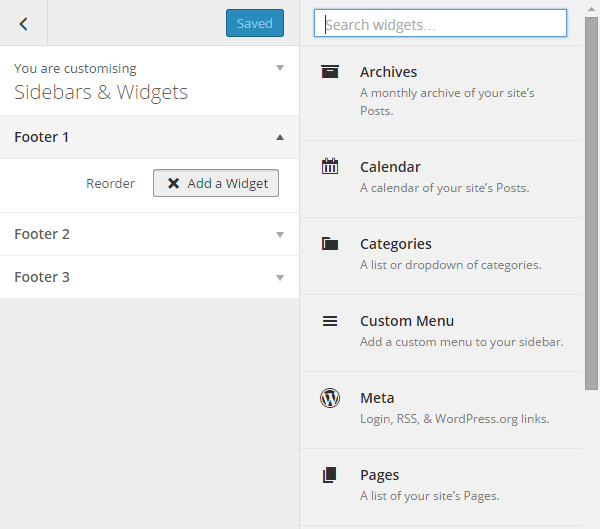
Mit einem der anderen Abschnittstypen können Sie eine Liste von Beiträgen oder Seiten auf Ihrer Seite anzeigen . Dies ist großartig, um benutzerdefinierte Post-Archive zu erstellen oder einfach nur Ihre neuesten Blog-Inhalte auf Ihrer Homepage anzuzeigen. Über die Einstellungen können Sie auswählen, wie viele Posts aufgelistet werden, welche Post-Inhalte angezeigt werden und wie die Posts gefiltert werden.
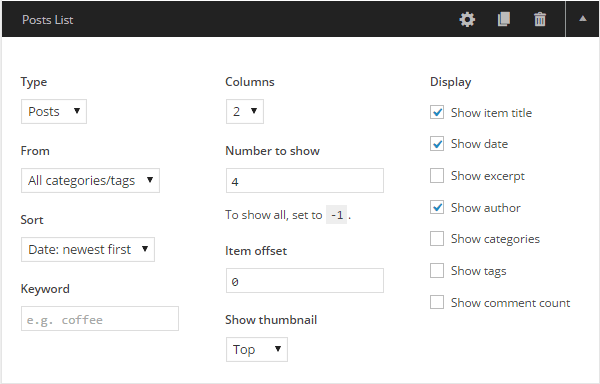
Nachdem Sie eine Beitragsliste erstellt haben, zeigt die veröffentlichte Seite, an der Sie arbeiten , eine Liste der Inhalte Ihrer Website gemäß den von Ihnen gewählten Einstellungen an.
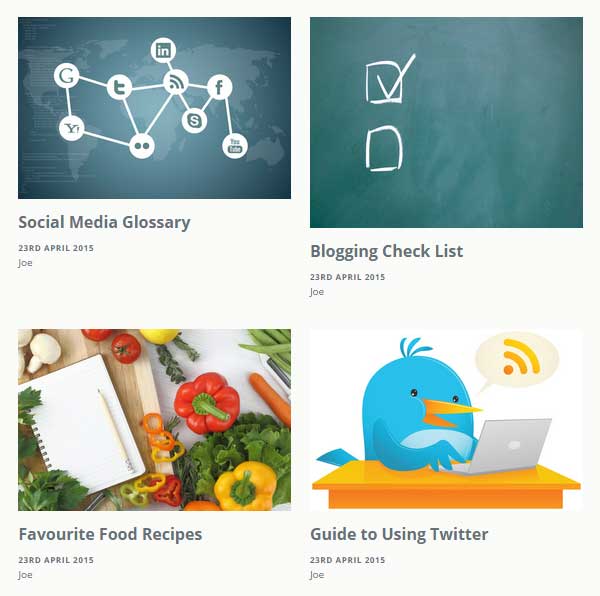
Jede Seite kann aus einer beliebigen Anzahl oder Kombination der vier Hauptabschnittstypen bestehen. Auf diese Weise können Sie Seiten mit einer Vielzahl von Inhaltstypen erstellen. Dazu könnten gehören: Text, Bilder, Galerien, Beitragslisten sowie alle Widgets, die auf Ihrer Website aktiv sind.
Nachdem Sie Ihrer Seite mehr als einen Abschnitt hinzugefügt haben, können Sie deren Reihenfolge ganz einfach ändern, indem Sie sie per Drag-and-Drop an die gewünschte Stelle ziehen .
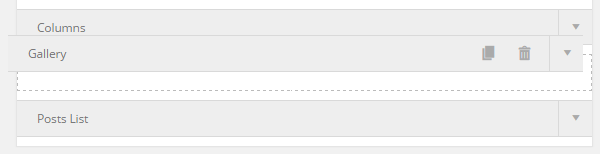
Sie können auch ganz einfach jeden der Abschnitte nach Bedarf löschen oder duplizieren . Sobald Sie mit Ihrem Seitenlayout zufrieden sind, können Sie es in der Vorschau anzeigen oder veröffentlichen, um es auf dem Frontend Ihrer Website anzuzeigen und es so zu erleben, wie es Ihre Besucher tun werden.
Sie können beliebig viele benutzerdefinierte Seiten für Ihre Website erstellen, einschließlich der Startseite und mehrerer Innenseiten.
Unterstützung und Dokumentation
Es gibt eine umfangreiche Online-Dokumentation für Make und Make Plus auf der Theme Foundry-Website. Dazu gehören eine Kurzanleitung und Informationen zu den einzelnen Funktionen und Komponenten des Themes und Plugins.
Registrierte Make Plus-Benutzer können auch die Dokumentation und Benutzer-Support-Fragen durchsuchen sowie neue Support-Tickets eröffnen.
Da das Make-Design kostenlos über das WordPress.org-Design-Repository verfügbar ist, wird dieses Design auch über diese Website unterstützt. Benutzern steht es frei, ihre Fragen im Make-Theme-Support-Forum zu posten.
Machen Sie Plus-Preisoptionen
Make Plus ist ein Premium-Plugin, das neben dem kostenlosen Make-Design läuft. Das Plugin ist in vier Preisoptionen verfügbar:
- Make Plus: 99 $ – verwenden Sie es auf allen Websites, die Sie besitzen
- Make Plus Developer: 299 $ – Verwendung auf unbegrenzten Client-Websites
- Foundry Pro: 199 $ – alle Themen und Make Plus, zur Verwendung auf allen Websites, die Sie besitzen
- Foundry Pro Developer: 399 $ – alle Themes und Make Plus, zur Verwendung auf unbegrenzten Client-Sites
Alle Optionen beinhalten ein Jahr Zugriff auf Support und Produktaktualisierungen. Nach Ablauf dieses Jahres können Sie die nicht unterstützten Designs und Plugins weiter verwenden oder um ein weiteres Jahr verlängern.
Es gibt auch eine 30-tägige Geld-zurück-Garantie , mit der Sie das Make Plus-Upgrade risikofrei ausprobieren können.
Sehen Sie sich die Make Plus-Preisdetails an
Fazit zum Plus-Review machen
Das Make-Design und die Make Plus-Plugin-Tools sind sicherlich einfach zu bedienen. Die Verwendung des WordPress Customizer zur Konfiguration Ihrer Website funktioniert wirklich gut . Über den Customizer erhalten Sie Zugriff auf eine sehr umfangreiche Reihe von Optionen und Einstellungen, um das Aussehen und die Anordnung Ihrer Website zu definieren.
Nachdem wir den Customizer verwendet hatten, um die seitenweiten Einstellungen zu personalisieren, war es zunächst etwas enttäuschend festzustellen, dass die eigentliche Seitenerstellung über einen Back-End-Editor und nicht über eine Front-End-Builder-Oberfläche erfolgt.
Der Back-End-Builder ist jedoch intuitiv genug, und seine Einschränkungen könnten tatsächlich ein wichtiges Verkaufsargument von Make Plus sein.
Obwohl Make Plus möglicherweise nicht so leistungsfähig ist wie ein Tool wie Upfront, fand ich es einfacher, mit anzufangen und ein attraktives Website-Design mit benutzerdefinierten Seitenlayouts zu erstellen. Obwohl Make Plus möglicherweise nicht über die Auswahl an Elementen verfügt, die in Ihre Seiten eingefügt werden können, und über die vollständige visuelle Bearbeitung per Drag-and-Drop im Frontend, gleicht es dies aus, indem es einfacher ist, etwas Attraktives aufzugreifen und zu erstellen.
Der vergleichsweise Mangel an Freiheit, den Sie mit Make Plus im Vergleich zu einigen anderen WordPress-Seitenerstellungstools wie Upfront erhalten, trägt tatsächlich dazu bei, es zu einer besseren Wahl für diejenigen zu machen, die neu im Website-Design sind . Es bedeutet auch, dass es eine gute Wahl für diejenigen ist, die nicht zu viel Zeit damit verbringen möchten, ein neues Tool zu lernen oder sich in den feineren Details des Designs ihrer Website zu verzetteln.
Wenn Sie keine vollständige Kontrolle über das Aussehen Ihrer Website haben möchten oder müssen oder nicht bereit sind, sich mit dem Code zu befassen, ist Make Plus eine gute Wahl . Sie können immer noch unzählige visuelle Aspekte Ihrer Website anpassen, wie Schriftarten, Farben, Layouts, Kopfzeilen und mehr; Sie erhalten jedoch nicht diese feinkörnige Steuerung, wie z. B. Spaltenbreiten und Rahmengrößen, die Sie verlangsamen könnten.
Make Plus ist benutzerfreundlich und unkompliziert und gibt Ihnen dennoch eine angemessene Kontrolle darüber, wie Ihre WordPress-Website aussieht und organisiert ist. Wenn Sie dieses hohe Maß an Freiheit oder detaillierte Kontrolle über jeden Aspekt des Aussehens Ihrer Website nicht benötigen, könnte Make Plus genau das sein, wonach Sie suchen .
Erfahren Sie noch heute mehr über Make Plus
